
Samsung Galaxy M34 5G er en kraftfuld og alsidig smartphone, men som enhver elektronisk enhed kan den støde på problemer, der kræver en genstart. At vide, hvordan du genstarter din Galaxy M34 5G, kan være praktisk i forskellige situationer, uanset om din telefon er frosset, opfører sig træg, eller du blot skal genopfriske den. Denne omfattende guide vil lede dig gennem forskellige metoder til at genstarte din Samsung Galaxy M34 5G, hvilket sikrer, at du har viden til at håndtere enhver situation.
Forskellige metoder til at genstarte Samsung Galaxy M34 5G
Før vi dykker ned i trin-for-trin instruktionerne, er det vigtigt at forstå, at der er flere tilgængelige metoder til at genstarte din Samsung Galaxy M34 5G. Hver metode tjener et bestemt formål, og at vide, hvornår og hvordan man bruger dem, kan spare dig for unødvendig frustration. Lad os undersøge disse metoder:
Blød nulstilling: Genstart din telefon normalt
A blød nulstilling er en skånsom måde at genstarte din Galaxy M34 5G på, ligesom at tænde og slukke for den. Denne metode er ideel til rutinemæssig genstart og løsning af mindre problemer. En blød nulstilling er perfekt til regelmæssig vedligeholdelse, f.eks udskiftning af SIM-kortet, og kan hjælpe med at forbedre din enheds overordnede ydeevne.
Sådan udføres en blød nulstilling:
- Tryk og hold "Power"-knappen på højre side af din enhed.
- Når strømmenuen vises på skærmen, skal du trykke på "Genstart".
- Vent på, at din Galaxy M34 5G slukker, og start derefter op igen.
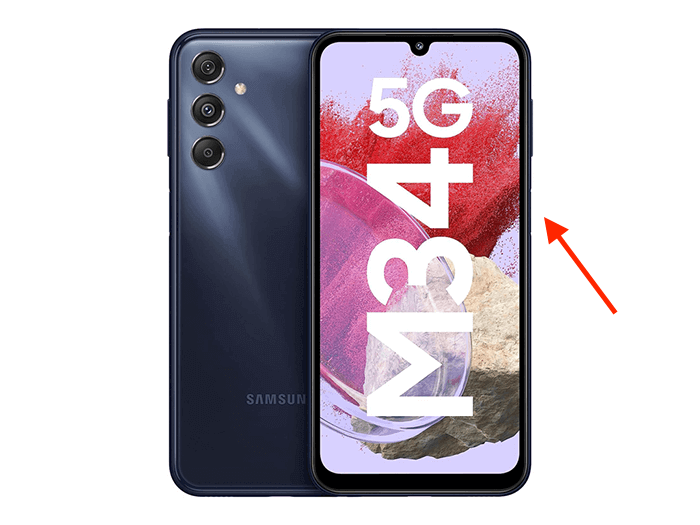
Force Restart
En tvungen genstart er en mere kraftfuld mulighed, der bruges, når din telefon ikke reagerer eller fryser. Det er en nyttig metode til at kickstarte din enhed, når den ikke reagerer på andre kommandoer. En tvungen genstart kan hjælpe med at løse problemer forårsaget af softwarefejl eller applikationer, der ikke reagerer.
Sådan udføres en tvungen genstart:
- Tryk og hold på "Power"-knappen og "Lydstyrke ned"-knappen samtidigt.
- Fortsæt med at holde begge knapper nede i ca. 10-15 sekunder, eller indtil telefonen genstarter.
- Slip knapperne, når du ser Samsung-logoet på skærmen.
Hurtig genstart
A hurtig genstart giver dig mulighed for at genopfriske din Galaxy M34 5G hurtigt, svarende til en blød nulstilling, men uden behov for at navigere gennem menuer. En hurtig genstart er en glimrende mulighed, når du har brug for at opdatere din enheds ydeevne hurtigt.
Sådan udføres en hurtig genstart:
- Tryk og hold "Power"-knappen og "Lydstyrke ned"-knappen samtidigt.
- Hold begge knapper nede i cirka 10 sekunder, indtil telefonen genstarter.
- Slip knapperne, når du ser Samsung-logoet.

Strømcyklus
Power cycling involverer helt at slukke din enhed og derefter tænde den igen. Det kan hjælpe med at løse mere vedvarende problemer. En strømcyklus kan være effektiv til at løse problemer, som en simpel genstart muligvis ikke løser.
Sådan udfører du en Power Cycle:
- Tryk og hold "Power"-knappen nede.
- Vælg "Sluk" fra indstillingerne på skærmen.
- Vent på, at telefonen slukker helt.
- Efter et par øjeblikke skal du trykke og holde "Power"-knappen nede igen for at tænde telefonen igen.
Tip til genstart af Frozen Galaxy M34 5G
Et almindeligt problem, der kan kræve en genstart, er, når din Samsung Galaxy M34 5G bliver frosset eller reagerer ikke, f.eks. efter det falder i vandet. Husk at sikkerhedskopiere dine data regelmæssigt for at forhindre potentielt datatab, når udfører en genstart.
Før du forsøger at genstarte din Samsung Galaxy M34 5G, er det vigtigt at tage forholdsregler og sikre, at dine data er sikkerhedskopieret. Følg disse tips:
- Sikkerhedskopier regelmæssigt dine vigtige data til en sikker placering, såsom en skytjeneste eller en ekstern enhed.
- Vær forsigtig, når du udfører en tvungen genstart eller tænd/sluk-cyklus, da disse metoder kan resultere i datatab, hvis de ikke gøres korrekt.
- Overvej at søge professionel hjælp, hvis din telefon ofte oplever problemer med at fryse eller genstarte.
I nogle tilfælde løser genstart af din Galaxy M34 5G muligvis ikke problemet med det samme. Hvis du støder på problemer under genstartsprocessen, eller hvis din enhed fortsat har problemer, skal du overveje følgende:
- Sørg for, at din enheds software er opdateret ved at tjekke for softwareopdateringer i indstillingerne.
- Hvis problemerne fortsætter, skal du kontakte Samsungs support eller besøge et autoriseret servicecenter for at få yderligere hjælp.
Ofte stillede spørgsmål om genstart af din Galaxy M34 5G
Hvad er forskellen mellem en blød nulstilling og en hård nulstilling på Galaxy M34 5G?
En blød nulstilling, en simpel genstart, involverer at slukke og tænde din telefon igen. Det sletter ikke dine data og er sikkert til rutinemæssig brug. På den anden side sletter en hård nulstilling eller fabriksnulstilling alle data og indstillinger, hvilket returnerer telefonen til dens oprindelige tilstand. Det bruges typisk til fejlfinding af større problemer.
Kan jeg genstarte min Galaxy M34 5G, hvis skærmen er frosset?
Ja, du kan genstarte en frossen Galaxy M34 5G. For at gøre dette skal du udføre en tvungen genstart ved samtidig at holde "Power" og "Lydstyrke ned"-knapperne nede, indtil enheden genstarter. Denne metode hjælper med at løse manglende respons forårsaget af frysning.
Er det sikkert at genstarte min Galaxy M34 5G ofte?
Ja, det er sikkert at genstarte din Galaxy M34 5G ofte. Regelmæssig genstart kan hjælpe med at opretholde enhedens ydeevne ved at rydde midlertidige filer og opdatere systemet. Men overdreven genstart er unødvendig og kan have minimale fordele.
Vil genstart af min Galaxy M34 5G slette mine data?
Nej, en almindelig genstart (blød nulstilling) vil ikke slette dine data. Det opdaterer simpelthen enheden og lukker kørende apps. En hård nulstilling (fabriksnulstilling) vil dog slette alle data og indstillinger, så sørg for at sikkerhedskopiere dine data, før du udfører en.
Kan jeg bruge en computer eller ekstern enhed til at genstarte min Galaxy M34 5G?
Nej, du kan ikke genstarte din Galaxy M34 5G ved hjælp af en computer eller ekstern enhed. Du kan kun udføre genstart eller nulstilling direkte på telefonen ved hjælp af de medfølgende hardwareknapper og menuindstillinger.
Hvilke fejlfindingstrin skal jeg følge, hvis min Galaxy M34 5G bliver ved med at genstarte af sig selv?
Hvis din Galaxy M34 5G bliver ved med at genstarte af sig selv, så prøv følgende trin:
- Se efter softwareopdateringer og installer alle tilgængelige.
- Fjern nyligt installerede apps, der kan forårsage konflikter.
- Ryd cache og data fra problematiske apps.
- Udfør en blød nulstilling for at opdatere enheden.
- Hvis problemet fortsætter, skal du kontakte Samsungs support eller besøge et servicecenter for at få yderligere hjælp.
Vores konklusion
At vide, hvordan du genstarter din Samsung Galaxy M34 5G er afgørende for at bevare dens ydeevne og løse almindelige problemer. Uanset om du har brug for en hurtig genopfriskning eller skal håndtere en frossen telefon, vil disse metoder hjælpe dig med at navigere gennem forskellige situationer effektivt. Sikkerhedskopier altid dine data og søg professionel assistance, hvis problemerne fortsætter. Ved at følge de trin, der er beskrevet i denne vejledning, vil du være bedre rustet til at holde din Samsung Galaxy M34 5G kørende.






Giv en kommentar